¶ 步骤一:安装打印机
当收到打印机时,请先按照下面的开箱视频安装打印机,然后参考下面的说明书使用打印机

¶
步骤二:打印前准备
请检查离型膜是否破损或者渗漏树脂,如有破损,你需要及时更换离型膜,以免树脂泄漏损坏机器。然后向料盒中缓慢倒入树脂,并且树脂不能超过料盒最大刻度线,最后盖上透明罩。

注意:请将打印机放置在平稳的工作台上,并于避光、通风良好的环境戴上手套和口罩进行使用。请避开含紫外线光源的环境,如荧光灯、紫外消毒灯等,以免异常固化影响打印效果。
¶ 步骤三:模型切片
首先从U盘或者下面的页面获取Anycubic Photon Workshop软件的安装包并下载到电脑上,然后从切片软件中上传模型,进行修复、抽空、打孔和添加支撑等操作,具体操作请参考页面中的说明书。
Anycubic Photon Workshop | Anycubic Wiki
在切片软件中设置参数时,本机型默认提供三组参数,您可以在树脂选项中选择符合需求的参数组。完成设置后进行切片,然后保存好切片文件。
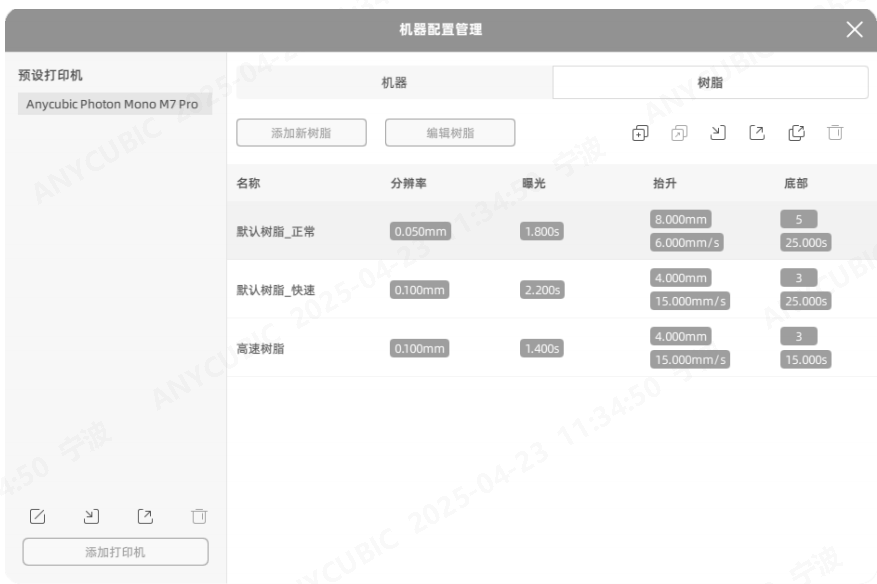
根据需求选择对应参数组:
① 默认树脂 正常
可应用于Anycubic所有树脂,打印速度符合正常需求。:
如果需要打印高精度模型
请设置抗锯齿等级16、图像模糊3。
② 默认树脂 快速
可应用于所有Anycubic树脂,层厚设置为0.1mm,通过优化设备运动控制提高打
印速度。
③ 高速树脂
仅可应用于Anycubic高速打印树脂,层厚为0.1mm,通过优化设备运动控制提高
打印速度。
默认树脂 快速和高速树脂参数组使用须知:
1.适用于壁厚≤2mm的抽壳打孔模型。
2.必须配合ACF离型膜,使用其他离型膜可能导致打印失败。此离型膜可供正常打印
45000层。
¶ 步骤四:首次打印
¶ 1. 从3D打印机发起打印:
将切片文件拷贝到U盘根目录中,避免文件读取异常,然后插入打印机右侧的USB接口。
注意:请使用随机器附赠的U盘,如果使用其他U盘,需要确保U盘容量在64G以内,且格式支持FAT/FAT32。
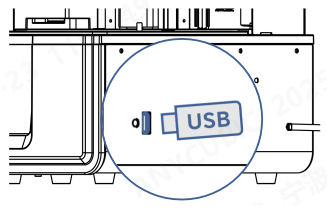
在打印机触控屏上选择U盘上需要打印的模型文件,进入详情页。然后设置打印功能,设置完毕后返回详情页开始打印。

¶ 2. 从切片软件发起打印:
打开切片软件时登录账号并绑定打印机,从切片软件将模型切片后,可以直接从切片软件发起打印。
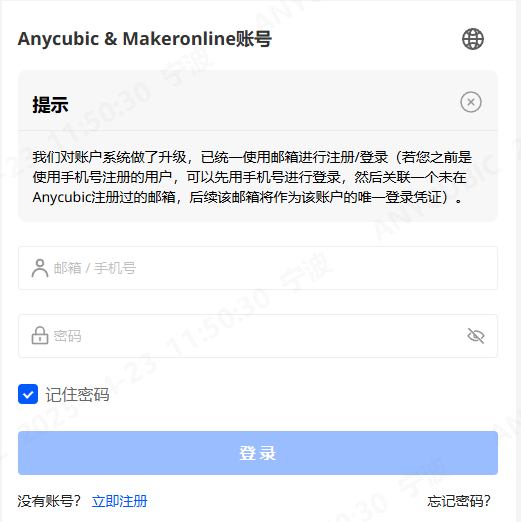
¶
3. 从纵维立方APP发起打印:
根据下面的文档下载纵维立方APP并绑定打印机,然后从纵维立方APP的云端发起打印。
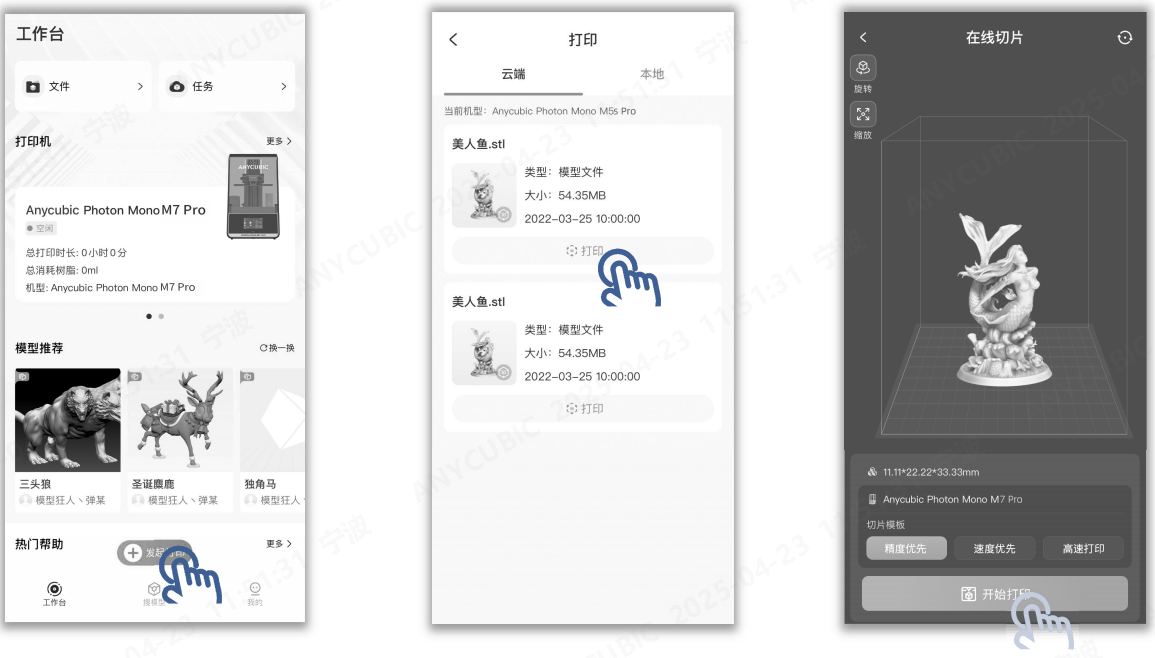
¶
步骤五:打印出现问题
¶ 1. 模型不沾打印平台:
如果你打印时模型固化到离型膜上,没有粘上打印平台,请按照下面的文档检查机器的曝光情况、切片参数和环境温度,调平后再打印本地测试模型。
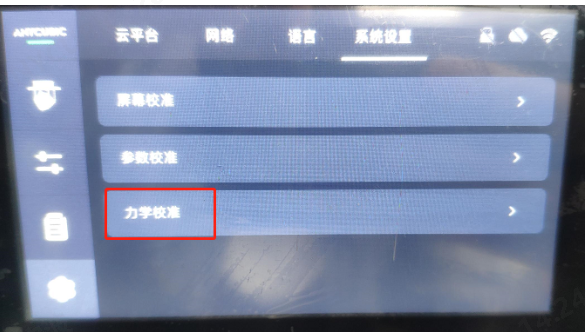
¶ 2. 异常弹窗报错:
当打印机上出现下面文档中的弹窗时,请按照文档内容进行排查。
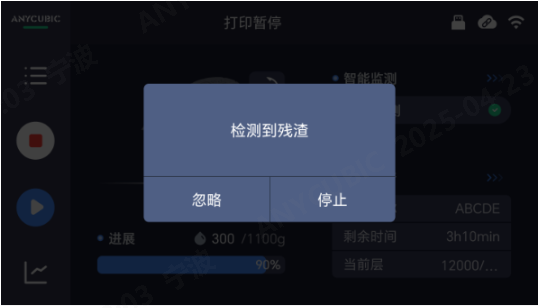
¶ 3. 打印效果不好
当打印出的模型出现层纹、错位或者只打印出支撑等问题时,请参考下面的文档检查切片参数、曝光情况和电机运行状况。
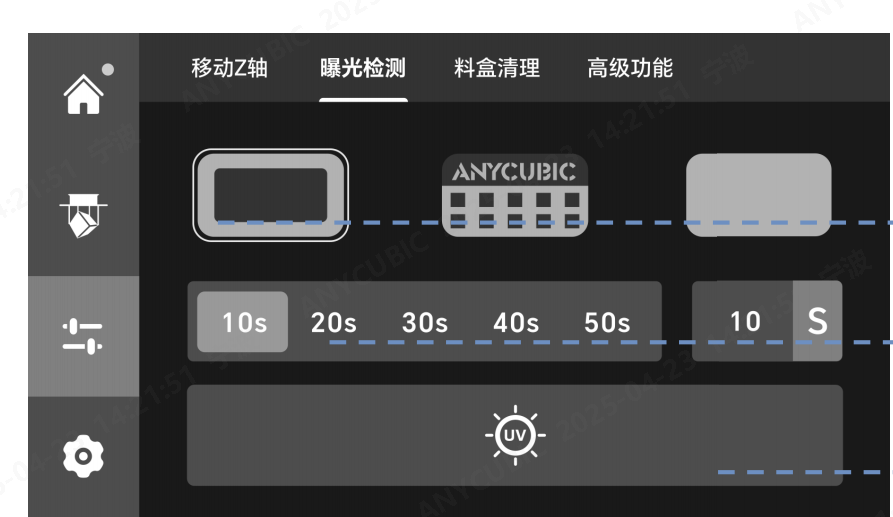
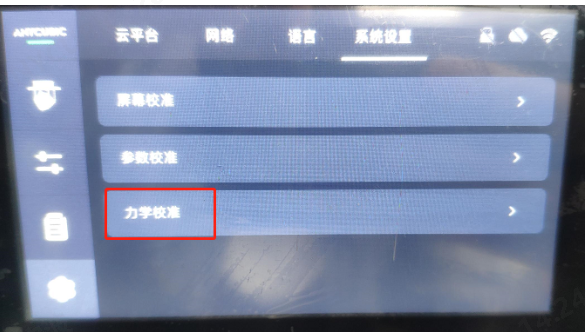
¶ 4. 设备无法连接网络:
如果打印机一直无法连接WiFi,请尝试更换手机热点。如果手机热点能连接,请按照下面的文档检查网络。
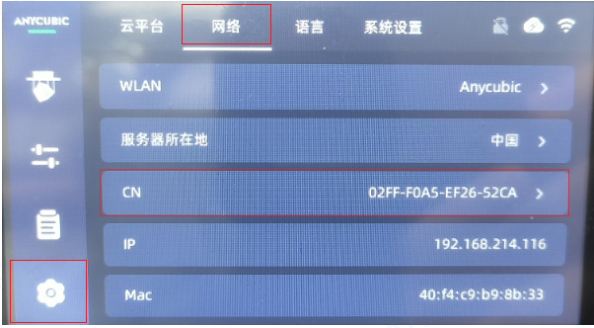
¶ 5. 自动进退料异常:
如果打印时出现自动进退料异常,请参考下面的文档检查自动进退料模块是否正常工作,瓶盖是否密封好。

¶
6. Z轴电机有异响:
检查消间隙组件的螺丝是否松动

给丝杆上涂抹适量的润滑脂,控制电机上下运行几次使得润滑油均匀附着。请尽量避免使用润滑油,流动性强的润滑油会沿电机丝杆流向电机内部。

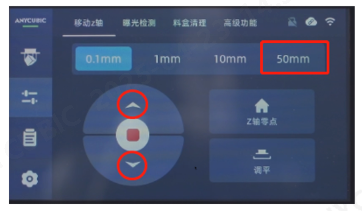
¶
7. u盘无法识别:
如果将U盘插入打印机后,显示屏上没有出现U盘的标识,那就是打印机没有识别出U盘。请参考下面的文档检查U盘。